
A prima e dopo aver utilizzato il pennello di regolazione sugli edifici.
Cos'è il pennello di regolazione?
Il pennello di regolazione è uno strumento di modifica in Adobe Camera Raw (noto semplicemente come ACR). Questo strumento è forse l'equivalente degli strumenti Scherma e Brucia in Photoshop. Allora cos'è schivare e bruciare? Schivare è schiarire e bruciare è scurire un'area specifica.
Cosa fa?
Quando apporti le modifiche globali iniziali di un file RAW in ACR, molto probabilmente dovrai apportare anche modifiche locali. Qui è dove il pennello di regolazione è utile per apportare modifiche ad aree specifiche della tua foto.
Recentemente, ho scoperto che sto usando questo strumento sempre di più. Se sono in giro per la mia libreria, tendo a scattare foto leggermente sottoesposte. In questo modo posso recuperare molti dettagli nella fase di post editing. Questo è utile se non hai tempo per misurare perfettamente lo scatto, soprattutto nel caso in cui siano coinvolti i cieli.
Come funziona?
Il pennello di regolazione isola un'area specifica mascherandola, in modo simile all'utilizzo delle maschere di livello in Photoshop. Quando si fa clic sull'icona del pennello di regolazione, il pannello di destra cambia nella scheda del pennello di regolazione. I cursori in basso modificano le dimensioni del pennello e puoi anche determinare quanta piuma e densità (flusso) desideri applicare.
Quando utilizzi il pennello di regolazione su una parte particolare dell'immagine, viene visualizzata un'icona a forma di puntina per determinare dove è stata appena effettuata la regolazione.
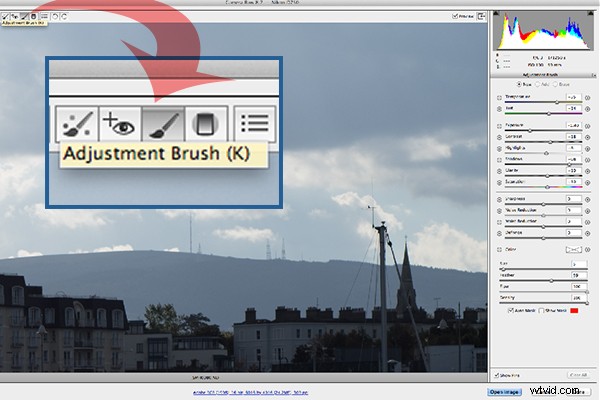
Il pennello di regolazione si trova in alto a sinistra nella finestra di dialogo.
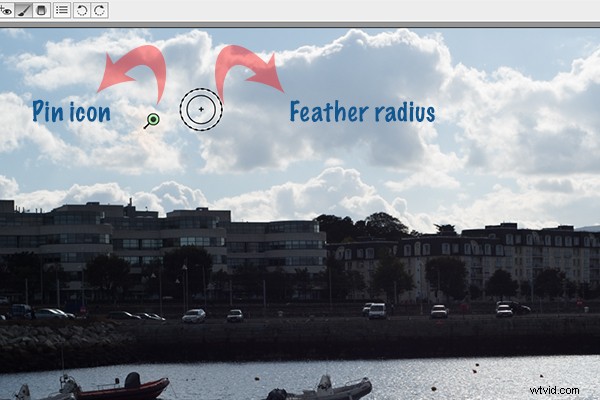
Come appare il Pennello di regolazione quando è in uso e l'icona Pin che determina dove sull'immagine è stata effettuata la regolazione.
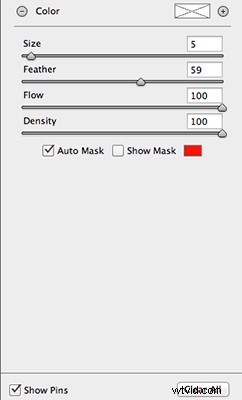
Questi cursori regolano le dimensioni, la sfumatura e il flusso del pennello di regolazione.
Trovo che usare il pennello di regolazione sia un po' ingombrante. Ma questo strumento ha sicuramente i suoi pregi. Come la maggior parte degli strumenti di modifica in ACR, Photoshop, Lightroom, ecc., semplicemente non esiste un pulsante con un clic che fa magicamente tutto.
Potresti scoprire con un po' di pratica usando il pennello di regolazione che potrebbe velocizzare il tuo flusso di lavoro di modifica. Prendi ad esempio questa immagine che ho scattato di alcuni contenitori blu su un molo. Ho apportato le modifiche di base in ACR. Ho quindi utilizzato il Pennello di regolazione in diverse aree:per schiarire il cielo; per evitare che le alte luci sulla barchetta bianca a sinistra si estinguano completamente. Ho anche usato il pennello di regolazione sulla sezione del legno per dargli più calore.

Diverse aree in cui è stato utilizzato il pennello di regolazione, come mostrato dall'icona Pin.
Il filtro graduato in combinazione con il pennello di regolazione è un'ottima combinazione. Si comporta in modo simile a un filtro a densità neutra graduata. Uso questo filtro sui cieli, quindi uso il pennello di regolazione per mascherare le aree su cui non voglio che il filtro graduato abbia effetto.
Pro
- Ampie regolazioni locali schiarite o scurite.
- Velocizza il flusso di lavoro di modifica poiché potresti non aver bisogno di ulteriori regolazioni in Photoshop o Lightroom.
- Funziona molto bene in combinazione con lo strumento Filtro graduato.
Contro
- Ingombro e talvolta scomodo da usare.
- È meglio ottenere dettagli più rifiniti in Photoshop utilizzando le maschere di livello in cui hai un maggiore controllo.
Suggerimento:
Una fantastica funzionalità di Photoshop CC è che Camera Raw è ora un filtro. Tuttavia, se stai utilizzando versioni precedenti come CS5/6, una soluzione alternativa è prima di aprire l'immagine da ACR in Photoshop, assicurati di aprirla come oggetto avanzato. Puoi farlo tenendo premuto il tasto Maiusc e il pulsante Apri immagine cambia in Apri oggetto. Oppure puoi avere questa opzione spuntata in Opzioni flusso di lavoro. Questa è una finestra di dialogo pop-up situata facendo clic sul collegamento nella parte inferiore della schermata ACR. In questo modo puoi tornare ad ACR facendo doppio clic sul livello.

Usando il pennello di regolazione solo sugli edifici, sono stato in grado di recuperare molti dettagli.
